路由器作为家庭网络的核心设备,承载着数据传输和安全防护的双重责任,许多用户在使用路由器时,往往忽略密码管理的重要性,导致网络存在被入侵的风险,定期修改路由器密码不仅能提升网络安全,还能防止他人未经授权占用带宽,以下是关于密码修改的详细指南,帮助用户快速掌握操作技巧。
一、为什么需要定期修改路由器密码?
1、防范潜在威胁

默认的路由器密码通常为“admin”或简单数字组合,这类密码易被破解,黑客可通过扫描工具轻松入侵未修改密码的路由器,窃取隐私数据或植入恶意软件。
2、避免共享网络被滥用
若家中Wi-Fi密码长期未更换,邻居或陌生人可能通过已连接的设备获取权限,占用网络带宽,影响正常使用。
3、提升设备管理安全性
修改后的密码可防止他人通过路由器后台篡改DNS设置、限制设备连接或监控上网行为。
**二、如何修改路由器密码?
**步骤1:登录路由器管理界面
- 连接路由器网络:通过电脑或手机连接路由器的Wi-Fi或有线网络。
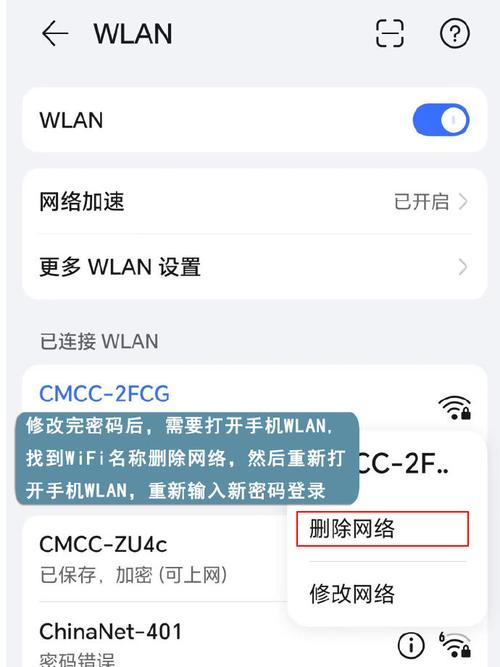
- 打开浏览器:输入路由器管理地址(常见地址为192.168.1.1或192.168.0.1,具体可查看路由器底部标签)。
- 输入账号密码:默认账号多为admin,密码可能是admin或留空,若已修改过密码,需使用最新凭证登录。
**步骤2:进入无线设置页面
登录成功后,在管理界面找到“无线设置”或“Wi-Fi设置”选项(不同品牌名称略有差异,如TP-LINK为“无线网络”,华为为“Wi-Fi配置”)。
**步骤3:修改Wi-Fi名称与密码
设置新密码:在“无线密码”或“PSK密码”栏输入8-16位字符的组合,建议包含大小写字母、数字及符号(如Home@2024)。
确认修改:保存设置后,路由器可能自动重启,所有已连接的设备需重新输入新密码才能联网。
步骤4:修改路由器管理密码(可选)
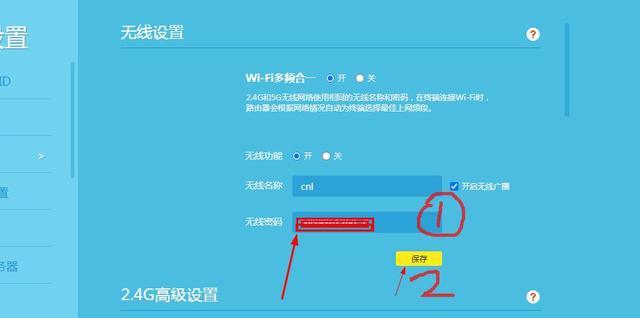
为增强安全性,建议同步修改路由器后台的管理密码,在“系统工具”或“账户管理”页面,输入原密码并设置新密码即可。
**三、常见问题解答
Q1:忘记路由器管理密码怎么办?
若未修改过默认密码,可尝试admin或查看设备标签,若已修改但遗忘,需长按路由器复位键(通常为小孔)10秒恢复出厂设置,再重新配置网络。
Q2:修改密码后设备无法连接?
检查新密码是否包含特殊字符(如#、&),部分旧设备可能不支持此类符号,建议改用字母与数字组合,并确保密码输入无误。
Q3:多久修改一次密码更安全?
家庭用户建议每3-6个月更新一次密码;若曾遭遇网络异常(如网速骤降、陌生设备接入),应立即修改。
**四、密码设置技巧与注意事项
1、避免使用弱密码
不要使用生日、电话号码等易被猜中的信息,推荐采用短语拼接法,如“BlueSky#32”或“Coffee9AM@”。
2、启用WPA3加密协议
新式路由器支持WPA3加密,相比WPA2更能抵御暴力破解,若设备兼容,建议在无线设置中切换加密模式。
3、关闭远程管理功能
部分路由器默认开启“远程访问”选项,可能增加被攻击风险,在管理界面中关闭此功能,仅允许本地登录。
4、定期检查连接设备
通过路由器管理页面的“设备列表”,核实已联网设备是否为家庭自有,发现陌生设备时,立即修改密码并启用MAC地址过滤。
网络安全无小事,一次简单的密码修改就能大幅降低风险,与其担心他人蹭网或数据泄露,不如花5分钟为路由器设置一道坚固的防护墙,毕竟,主动防御远比事后补救更省心。
内容摘自:https://news.huochengrm.cn/cyzx/34921.html
 鄂ICP备2024089280号-2
鄂ICP备2024089280号-2